Converti, modifica e comprimi video/audio in oltre 1000 formati con alta qualità.
Le 8 migliori alternative a iMovie con funzioni potenti [Windows/Mac]
iMovie è noto per le sue eccellenti funzionalità di editing video. Tuttavia, con i tanti fantastici video pubblicati oggi, le funzionalità di editing di iMovie non sono riuscite a tenere il passo con la produzione di questo tipo di video. Ecco quindi alcuni esempi. Strumenti alternativi a iMovie per ottenere effetti sorprendenti e adesivi interessanti. Questo post presenta 8 dei migliori e più sorprendenti strumenti alternativi a iMovie che puoi utilizzare su computer Windows o Mac. Quindi, senza ulteriori indugi, inizia subito a esplorarli tutti!
Elenco guide
Parte 1: Le 8 migliori alternative a iMovie su Windows/Mac per modificare video Parte 2: domande frequenti sul miglior strumento alternativo a iMovieParte 1: Le 8 migliori alternative a iMovie su Windows/Mac per modificare video
Come accennato in precedenza, iMovie è uno dei migliori strumenti con eccellenti funzionalità di editing video. Tuttavia, nonostante questo ottimo punto, iMovie presenta molti inconvenienti. Uno di questi è l'indisponibilità di effetti, filtri e funzionalità di ridefinizione che puoi applicare al tuo video per renderlo più divertente e accattivante. Inoltre, iMovie non è uno strumento privo di problemi, il che causa inconvenienti durante la modifica. Fortunatamente, ci sono molte alternative a iMovie per computer Windows e Mac e questo post ne presenta 8!
1. 4Easysoft Total Video Converter (Windows/Mac)
Il primo strumento per questa lista degli 8 migliori strumenti alternativi a iMovie è Convertitore video totale 4Easysoft. È dotato di funzionalità avanzate di editing video, tra cui ritaglio, rotazione, selezione delle proporzioni, incorporamento di filigrane, sovrapposizione di sottotitoli, ecc. Inoltre, a differenza di iMovie, questo strumento supporta una libreria di regolazioni di filtri ed effetti per ridefinire l'aspetto dei tuoi video per renderli renderli attraenti e divertenti. Questi sono solo un assaggio delle sue eccellenti funzionalità di editing video; ha ancora molto da offrire! Esplora le sue altre funzionalità qui sotto!

Supporta MV Maker con una libreria di temi creativi, che puoi utilizzare per compilare vari video e foto in un unico fotogramma.
Dotato di un Collage Maker che puoi utilizzare per unire vari video e foto in diversi stili di cornice e bordi.
Integrato con una casella degli strumenti contenente funzionalità avanzate di ridefinizione dei video con opzioni di miglioramento dell'output.
Infuso con funzionalità di ottimizzazione dell'output che ti consentono di modificare l'output in base alle tue esigenze.
100% Sicuro
100% Sicuro
2. FlexClip (Windows/Mac)
Un'altra alternativa gratuita a iMovie è FlexClip. A differenza di iMovie, questo strumento offre varie funzionalità di editing video adatte a principianti o utenti intermedi. Inoltre, offre una libreria di modelli video che puoi utilizzare per creare un video veloce ma eccezionale in base alle tue esigenze. Inoltre, supporta anche un gran numero di animazioni di testo, personalizzazione della velocità video, effetti di sovrapposizione, incorporamento di filigrane e molto altro. Nonostante abbia queste funzionalità, lo stesso vale per iMovie; FlexClip è anche collegato a vari problemi tecnici. Questo perché questo strumento è utilizzabile online; in tal caso potrebbero verificarsi problemi, soprattutto se si utilizza una connessione instabile.
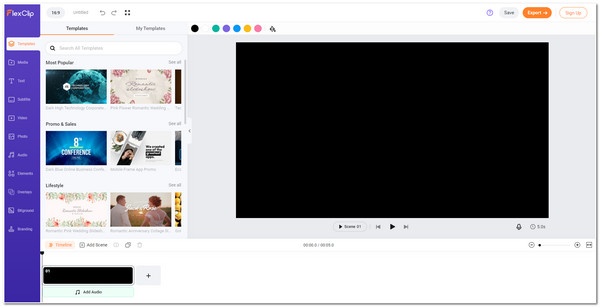
3. Clipchamp (Chromebook)
Se utilizzi Chromebook, lo strumento migliore che puoi utilizzare come alternativa a iMovie per Chromebook è Clipchamp. Questo strumento compatibile con browser ha anche molte funzionalità di editing video, come l'applicazione di effetti ai tuoi video, testi, transizioni di clip, ecc. Clipchamp offre modelli video gratuiti che puoi utilizzare per creare facilmente video creativi già pronti e incentrati a tema. modelli. Tuttavia, sebbene sia un'ottima alternativa a iMovie, questo strumento offre i suoi modelli con limitazioni ed esporta i suoi output con filigrane.
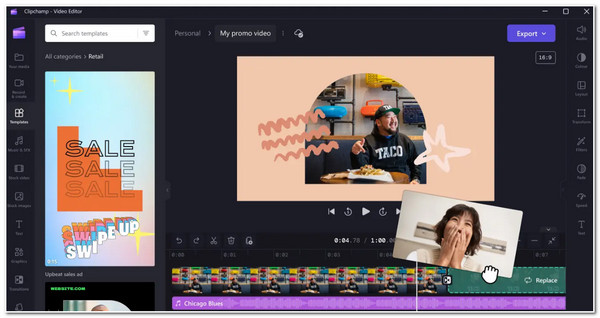
4. CyberLink PowerDirector (Windows)
Un altro strumento di editing video professionale che puoi utilizzare come alternativa a iMovie per Windows è CyberLink PowerDirector. PowerDirector offre eccellenti funzionalità di editing video come sintesi vocale, regolazione dei fotogrammi chiave, colore o filtri, ecc. Merita di essere un sostituto di iMovie perché PowerDirector offre modelli di bozze animate per realizzare video più interessanti. Nonostante abbia queste funzionalità avanzate, PowerDirector è molto più difficile da usare di iMovie. Quindi è necessario concedersi del tempo per apprendere questo strumento prima di utilizzarlo.
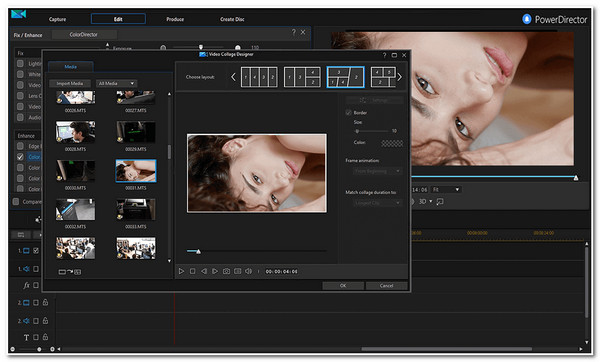
5. Editor video VSDC (Windows)
Puoi anche utilizzare VSDC come strumento alternativo gratuito a iMovie. VSDC è più di un ottimo strumento rispetto a iMovie perché offre un ampio set di effetti video, filtri e transizioni. Inoltre, puoi anche unire i tuoi video in uno solo utilizzando gli effetti immagine per immagine e gli effetti schermo diviso dello strumento. Inoltre, se ci sono strumenti che incorporano filigrane sul tuo video, con VSDC, non devi preoccuparti di questo, perché è completamente gratuito senza applicare filigrane sul tuo video. Ciò che devi considerare sull'utilizzo di questo strumento è che lo stesso vale per CyberLink PowerDirector; questo strumento potrebbe sopraffarti a causa dei troppi controlli.
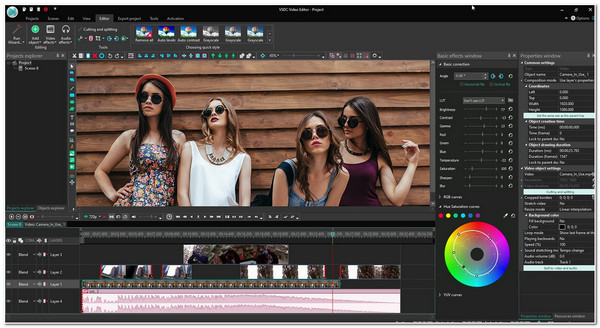
6. HitFilm Express (Windows)
Dovresti anche provare a usare HitFilm Express come alternativa a iMovie. HitFilm Express offre molte funzionalità che sicuramente soddisferanno le esigenze di editing video! Supporta funzionalità di modifica di base, effetti di transizione, preimpostazioni integrate, risorse, sincronizzazione audio e strumenti di testo. D'altra parte, a differenza di iMovie, HitFilm Express funziona senza ritardi e difetti, il che ti offre sicuramente un processo di editing e creazione video veloce. Tuttavia, questo strumento è solo parzialmente gratuito, quindi è necessario acquistare prima la versione aggiornata per ottenere tutte le funzioni.
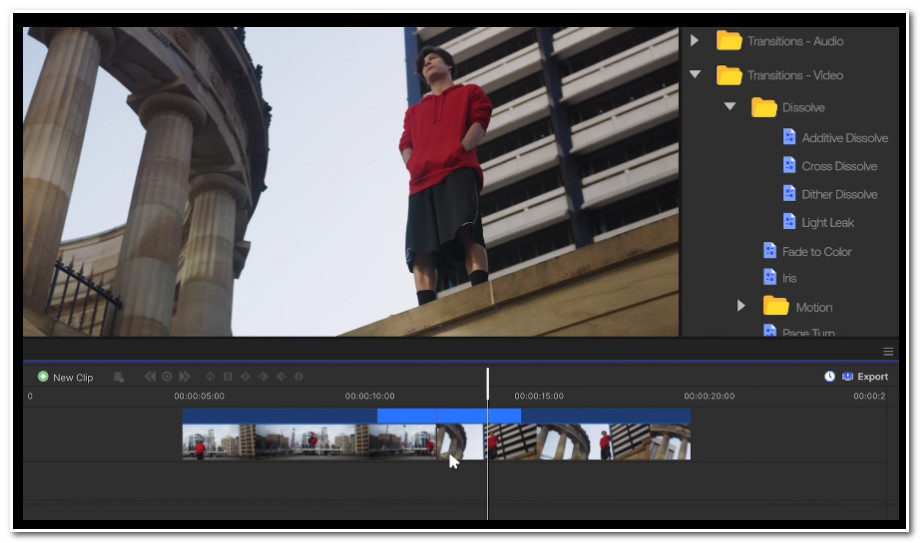
7. DaVinci Resolve 18 (Windows/Mac)
Un'altra alternativa a iMovie per Mac/Windows è Da Vinci Resolve 18. Questo strumento professionale è noto per avere funzionalità di editing video avanzate e complesse, ideali per la creazione di filmati video. Questo strumento dispone di strumenti di editing essenziali, controlli avanzati di correzione del colore, mixaggio audio, effetti visivi, ecc. Questo strumento è adatto a te se crei e modifichi video da molto tempo e desideri produrre un video eccezionale. Tuttavia, prima di utilizzare questo strumento, devi assicurarti di utilizzare attualmente un computer di fascia alta, che funziona solo con computer con CPU, GPU e RAM estreme.
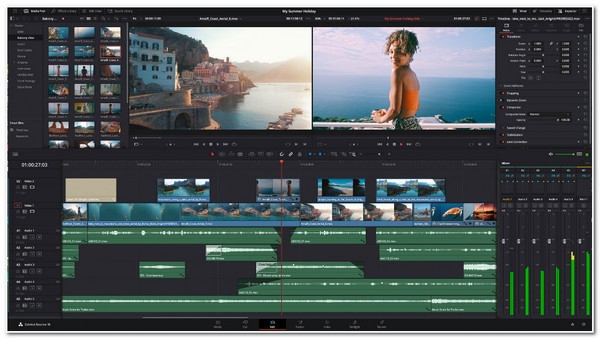
8. Aprishot (Windows/Mac)
Ultimo ma non meno importante è il Colpo aperto. Lo stesso vale per gli altri strumenti alternativi di iMovie; Openshot offre anche molte funzionalità di editing video nonostante sia semplice. Ti consente di tagliare e tagliare video e applicare animazioni, fotogrammi chiave, backtrack, filigrane, effetti, filtri, titoli, effetti slow motion, ecc. Nonostante abbia questi punti eccellenti, alcune delle funzioni di questo strumento sono nascoste, il che è un po' fastidioso , soprattutto se quello che cerchi è davvero quello di cui hai bisogno.
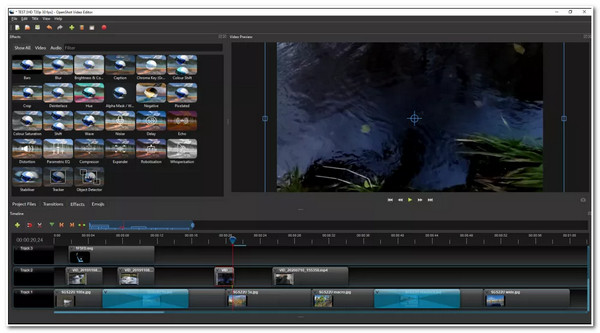
Parte 2: domande frequenti sul miglior strumento alternativo a iMovie
-
1. Cosa dovrei considerare nella scelta dello strumento alternativo a iMovie?
Quando scegli uno strumento alternativo a iMovie, dovresti scegliere quello che ritieni offra le funzionalità che iMovie non supporta. Devi considerare se lo strumento supporta una libreria di filtri, effetti e transizioni personalizzabili, cosa che manca a iMovie. Fai riferimento alla formazione sopra e scegli quello che ritieni possa soddisfare le tue esigenze.
-
2. Posso utilizzare iMovie senza la disponibilità di Internet?
Si, puoi. Il momento in cui hai solo bisogno di Internet è quando importi file video da un archivio cloud. Oltre a ciò, quando lo condividi su piattaforme di social media come YouTube.
-
3. Perché iMovie non accetta il mio file video?
iMovie supporta file MP4, MOV e M4V. Tuttavia, c'è ancora la possibilità che tu non possa importarli su iMovie se i loro codec non rientrano in ciò che supporta lo strumento.
Conclusione
Ecco qua! Questi sono gli 8 migliori Alternativa a iMovie Strumenti per modificare video sul tuo computer Windows o Mac. iMovie presenta diversi svantaggi che impediscono di ottenere l'output video desiderato. Fortunatamente, questo articolo presenta 8 dei migliori strumenti di editing video in grado di superare gli svantaggi di iMovie e di fornirti un output video di qualità eccellente. Se stai cercando il miglior strumento che, pur avendo un'interfaccia semplice, offra funzionalità e funzionalità di editing video avanzate e professionali, allora... Convertitore video totale 4Easysoft lo strumento è quello che stai cercando! Oltre alle funzionalità menzionate in questo post, questo strumento offre molte altre funzionalità di editing video che ridefiniscono nella sua casella degli strumenti integrata! Per scoprire queste altre funzionalità, visita oggi stesso il sito Web ufficiale di questo strumento.
100% Sicuro
100% Sicuro




